大家好,歡迎來到數據新手村的第七天!經過前六天的努力,開發工作站 (PyCharm/VS Code)、數據金庫 (MySQL)、萬用鑰匙 (DBeaver) 都已備齊。今天,要安裝最後,也是最重要的一塊拼圖——能為所有心血上保險的「程式碼時光機」:Git。
想像在玩一個非常困難的電玩遊戲。在挑戰大魔王之前,一定會做一件事:存檔。這樣一來,不管挑戰失敗多少次,都可以隨時回到安全的存檔點,而不用從零開始。
Git,就是一套為程式碼設計的、極其精密的「存檔」系統。 專業術語叫做「版本控制 (Version Control)」。
使用 Git 能:
在我們的 30 天挑戰中,從寫下第一行程式碼開始,就會用 Git 來管理它。
Git 的安裝選項非常多,但別擔心,只需要在幾個關鍵點做出正確選擇即可。
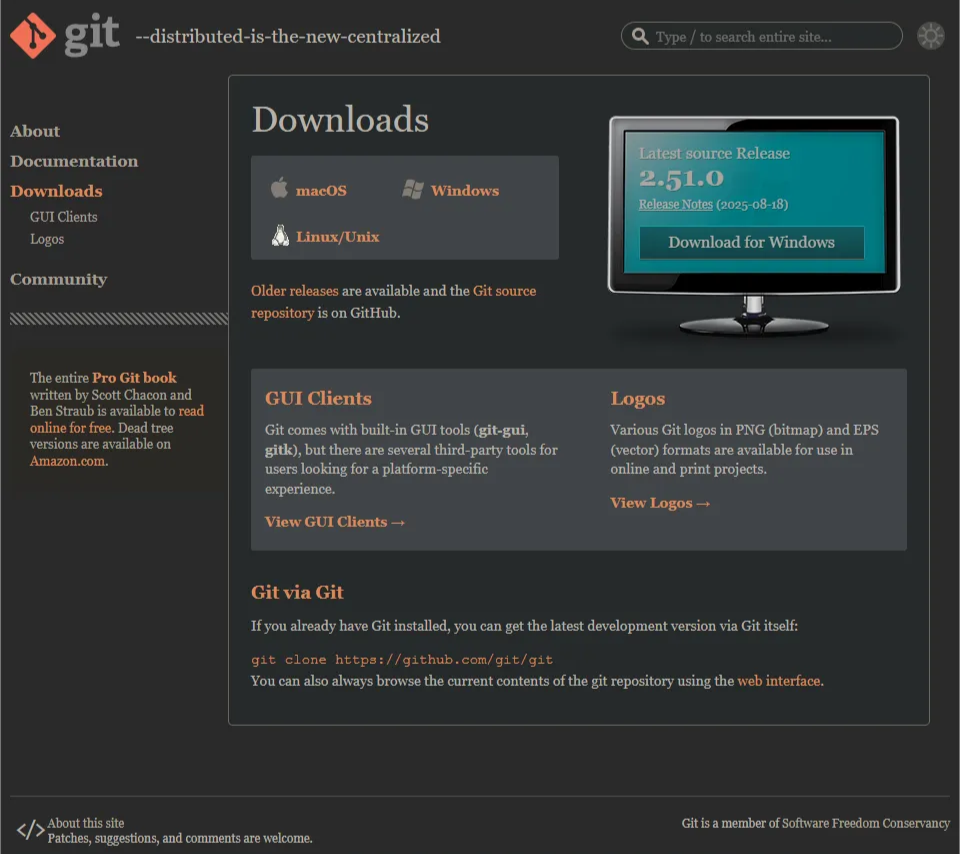
執行安裝程式後,請跟隨以下「防呆秘笈」進行設定。所有沒有特別提到的畫面,直接使用預設值,點擊 Next 即可。
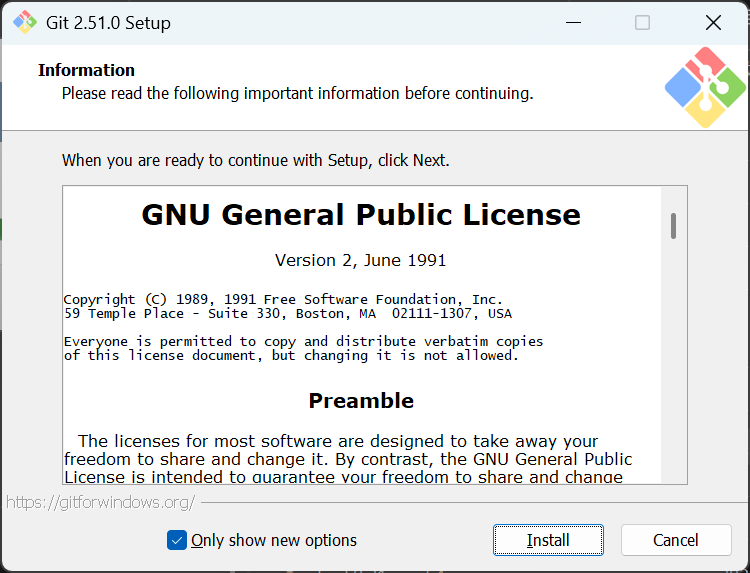
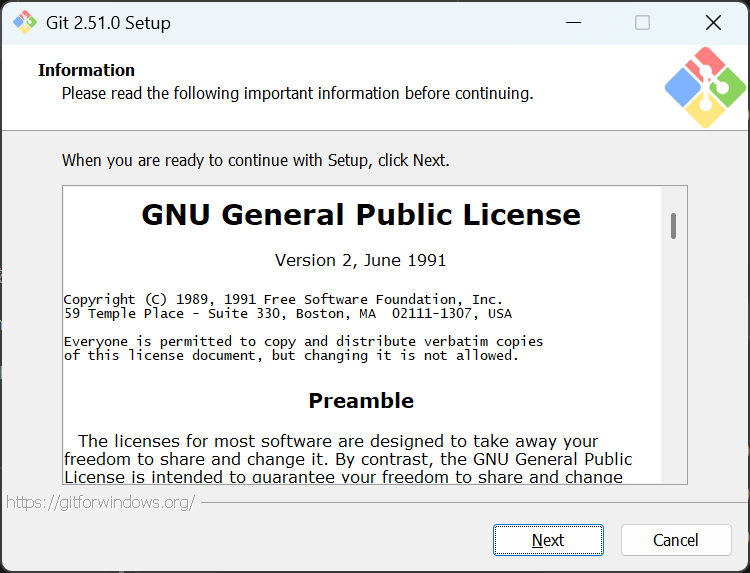
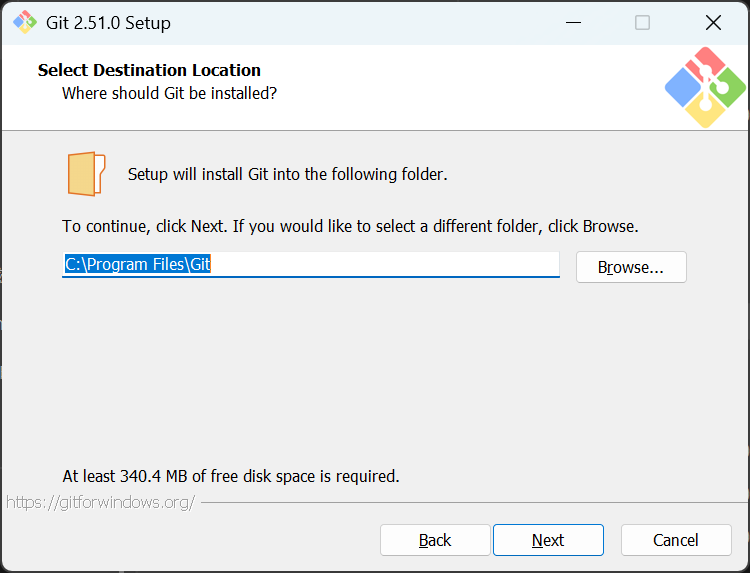
預設已勾選的關鍵功能 (建議保持):
Windows Explorer integration (Windows 檔案總管整合)
Git LFS (Large File Support)
Associate .sh files to be run with Bash
.sh 結尾的腳本檔案(這在 Linux/Mac 系統中很常見)。在預設的基礎上,額外勾選兩個便利選項:
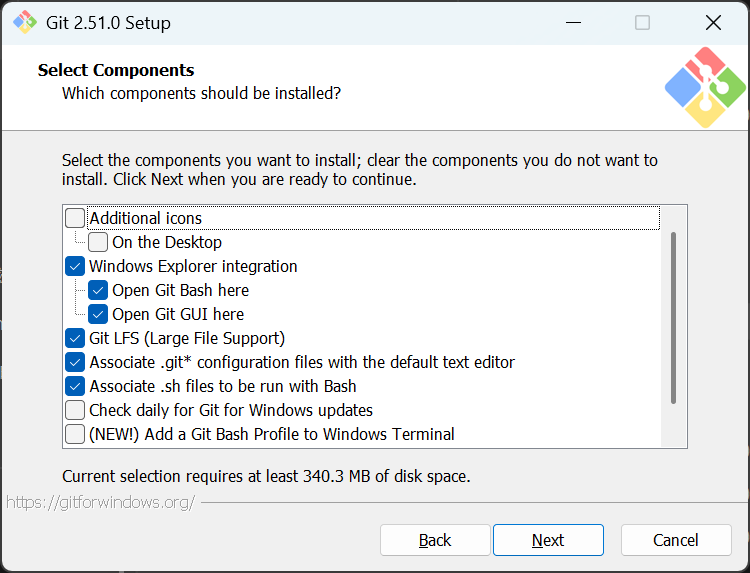
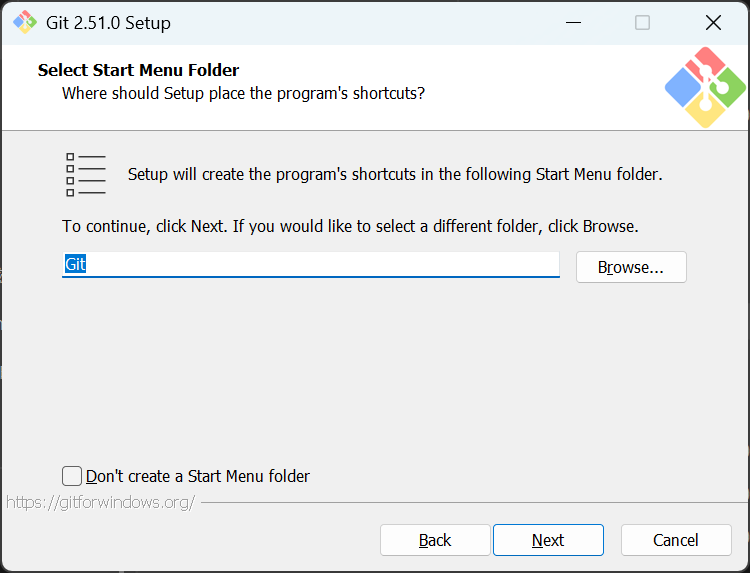
(最重要的一步) 預設的 Vim 對新手極度不友善。
Use Visual Studio Code as Git's default editor。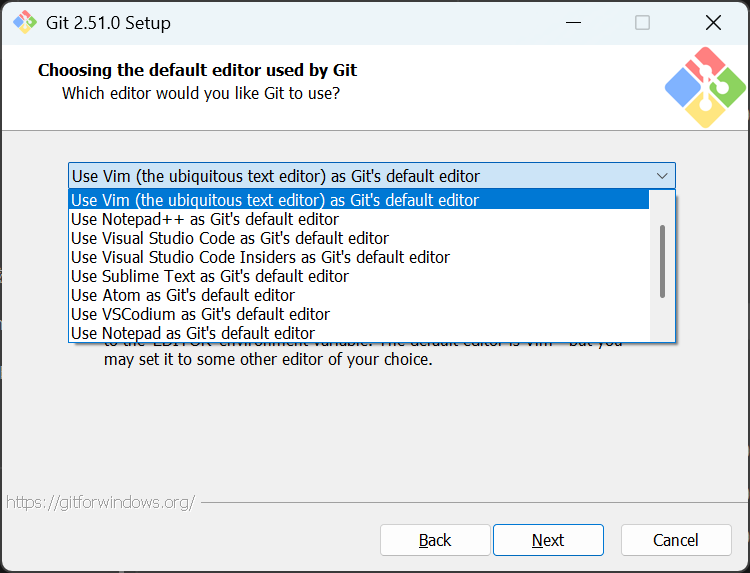

Override the default branch name...,並確認下方的名稱是 main。main 是取代舊的 master 的業界新標準,與 GitHub 等平台保持一致。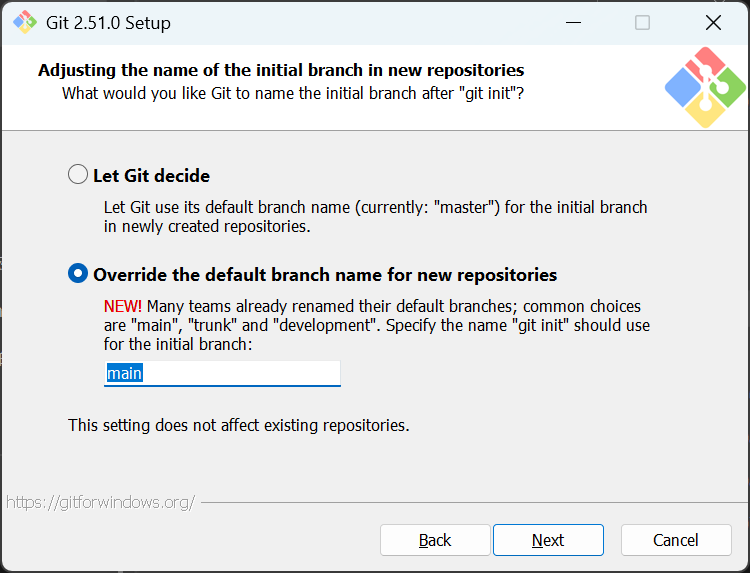
(技術上最關鍵的一步)
Git from the command line and also from 3rd-party software。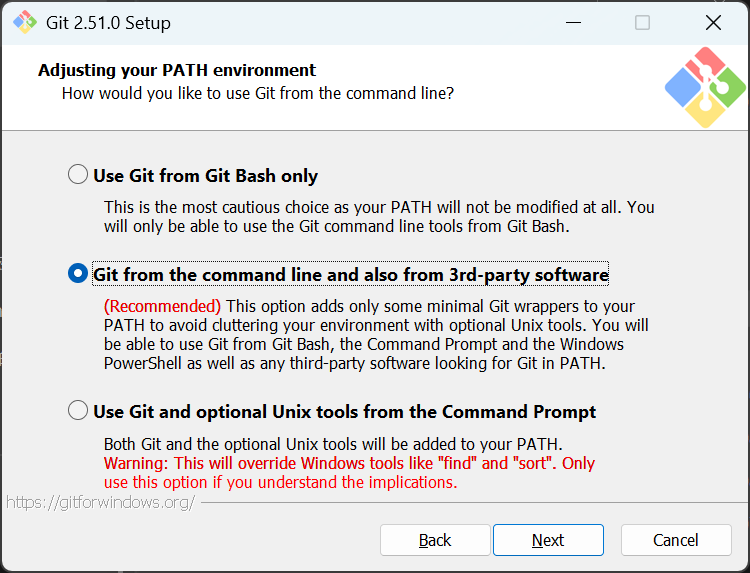
接下來的幾個畫面,包括 SSH Executable, HTTPS transport backend, Line ending conversions, Terminal emulator 等,安裝程式都已經選擇了最適合 Windows 環境的預設值。
Next,直到看到「Configuring extra options」畫面。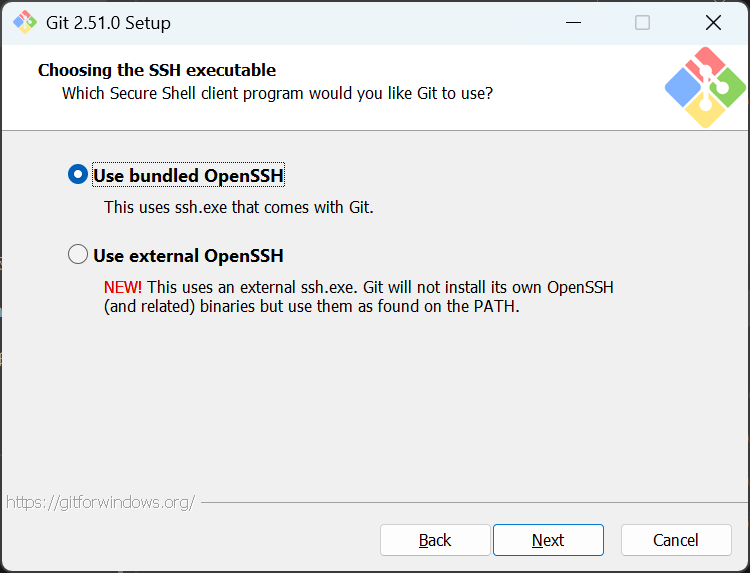
Use bundled OpenSSH (使用 Git 內建的版本 - 預設選項):
Use external OpenSSH (使用外部已安裝的版本):
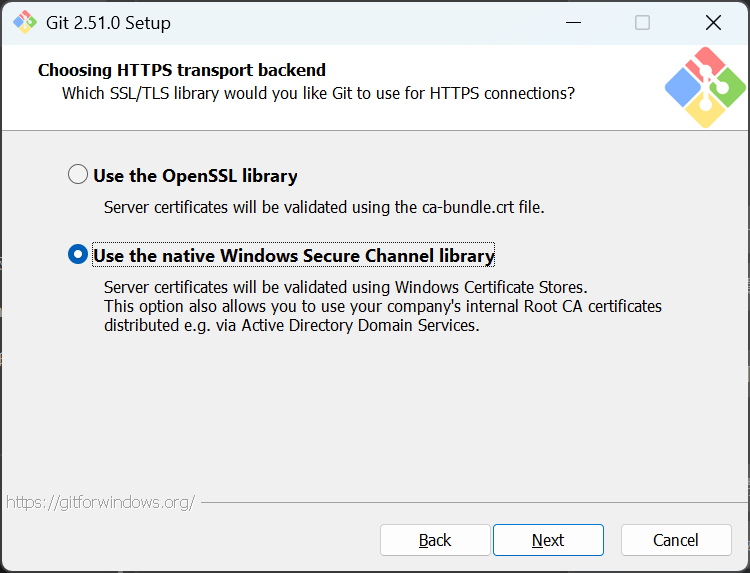
Use the OpenSSL library (使用 OpenSSL 函式庫)
Use the native Windows Secure Channel library (使用 Windows 原生的安全通道 - 預設選項)
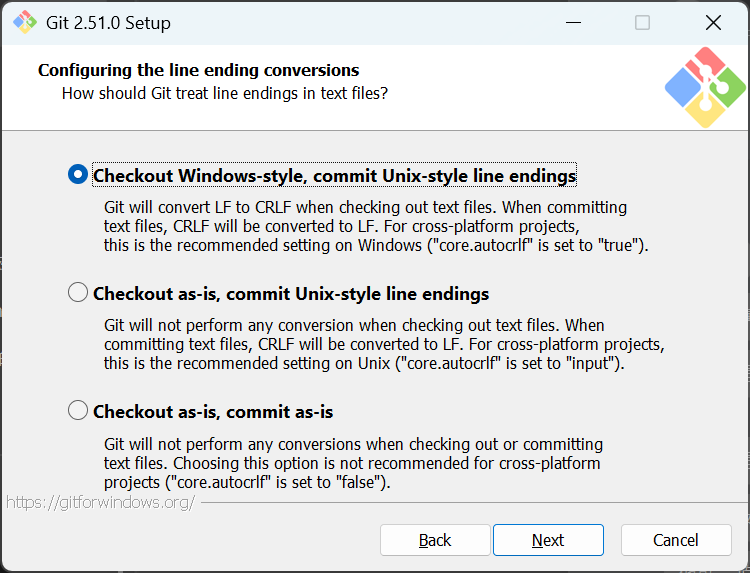
Checkout Windows-style, commit Unix-style line endings (預設選項)
CRLF 格式,在本地編輯時不會有問題。LF 格式,再存入倉庫。Checkout as-is, commit Unix-style line endings
Checkout as-is, commit as-is
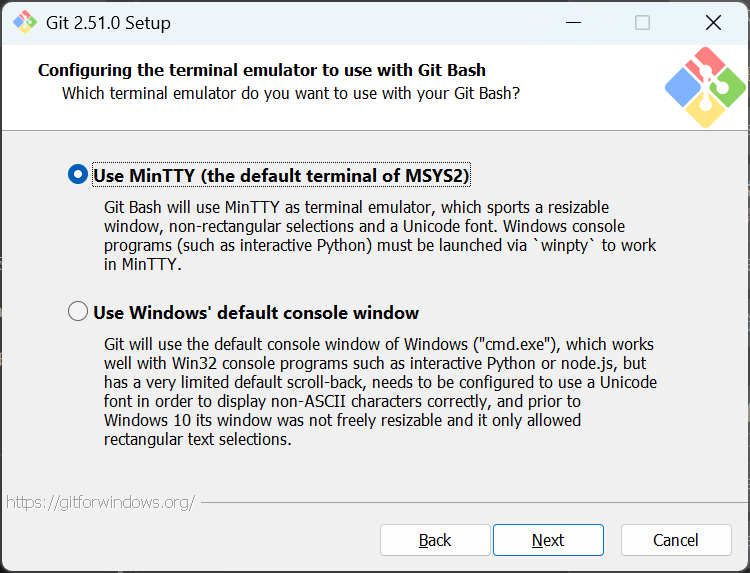
Use MinTTY (the default terminal of MSYS2) (預設選項)
Use Windows' default console window (使用 Windows 預設的控制台視窗)
cmd.exe 視窗。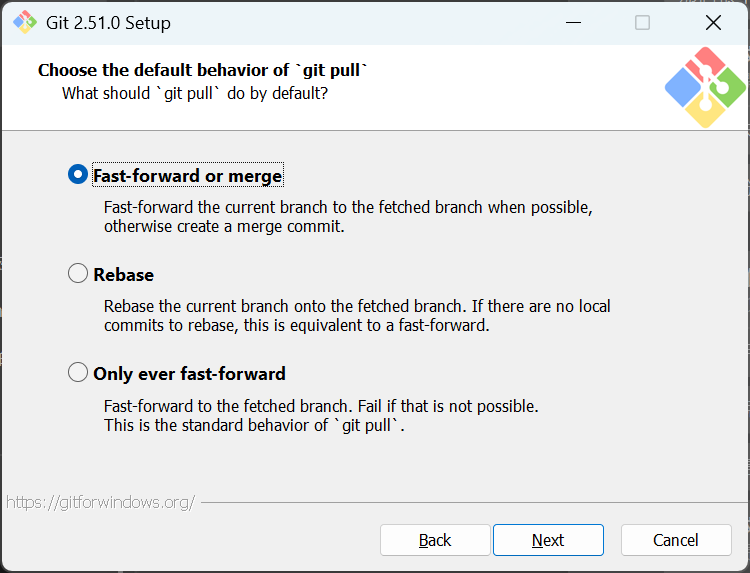
Fast-forward or merge (快轉或合併 - 預設選項)
Rebase (變基)
Only ever fast-forward (只允許快轉)
git pull 才會成功。一旦有分歧,指令就會失敗,需要手動處理。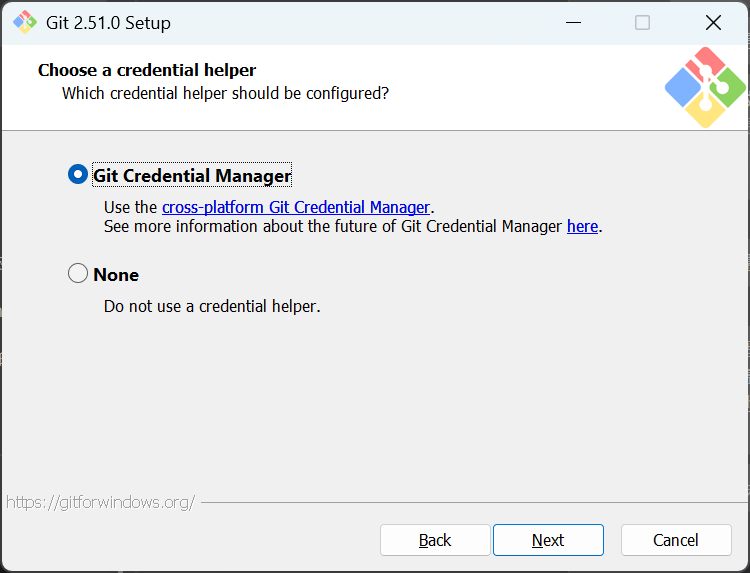
Git Credential Manager (預設選項)
None (不使用)
Configuring extra options 畫面,請保持預設的 Enable file system caching 勾選,這能有效提升效能。Install 按鈕,開始安裝!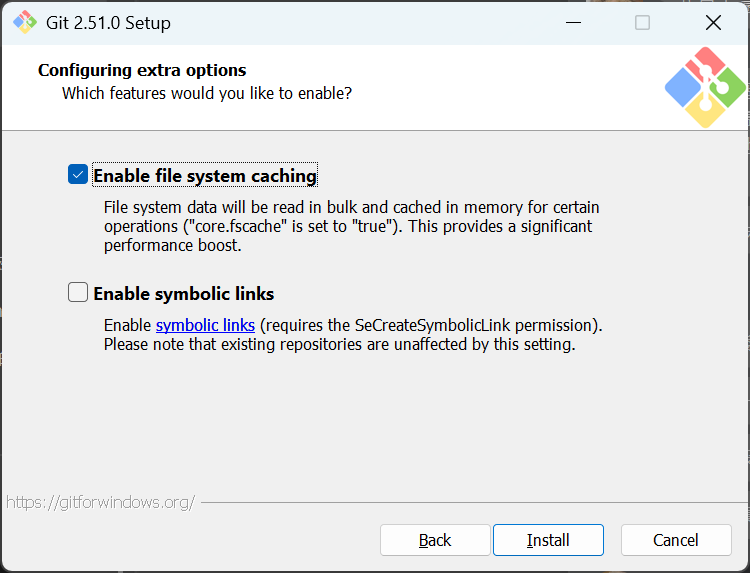
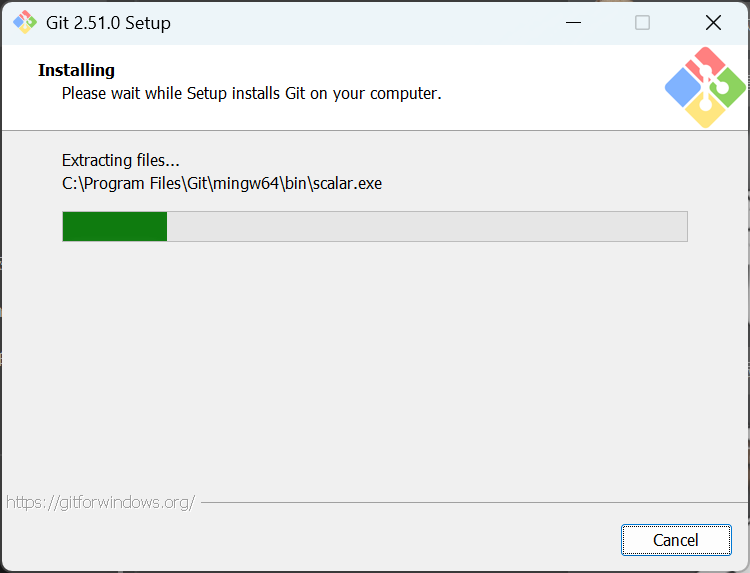
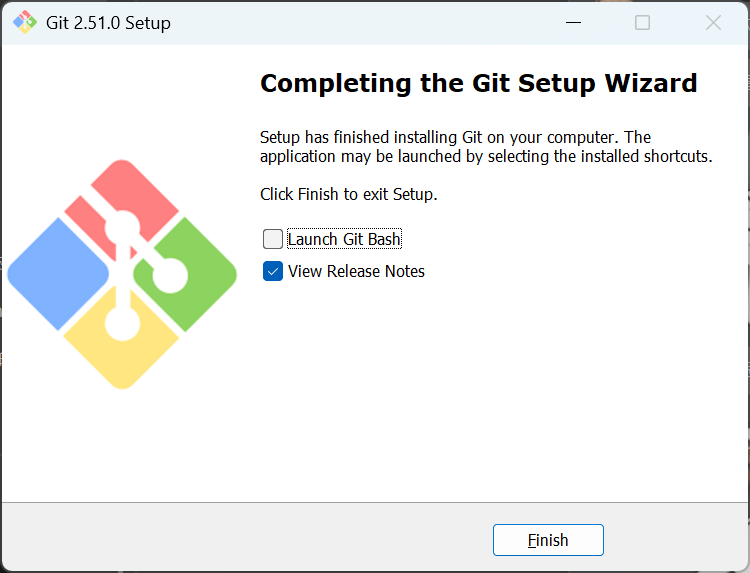
安裝完成後,還差最後一個關鍵步驟。需要告訴 Git「你是誰」,這樣它才能在每一次「存檔」(commit) 時,蓋上專屬簽名。
開啟 Git Bash
設定使用者名稱與 Email
git config --global user.name "您的英文名或 GitHub 暱稱"
git config --global user.email "您註冊 GitHub 的 Email"
--global 參數代表這個設定是「全域的」,這台電腦上所有專案都會使用這個簽名。檢查設定
git config --list
user.name 和 user.email。(推薦) 額外優化設定
# 再次確認預設分支為 main
git config --global init.defaultBranch main
# 讓指令輸出帶有顏色,更易讀
git config --global color.ui auto
恭喜!已經完成了整個數據分析環境的「基礎建設」。從 Python 環境、IDE、資料庫到版本控制,現在擁有了一套與業界專業人士完全同步的開發工具箱。
從明天開始,將正式告別安裝與設定,潛入數據的世界。Day 08,將會開始用 NumPy 進行第一次的數據操作。 真正的冒險,即將展開!
